新建虚拟机

这是之前下载好的镜像文件
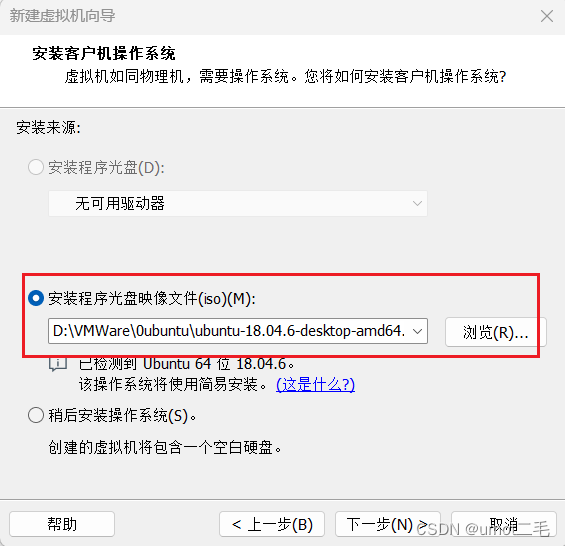
名称随便写就行,尽量不要中文。密码就是后面的登陆密码
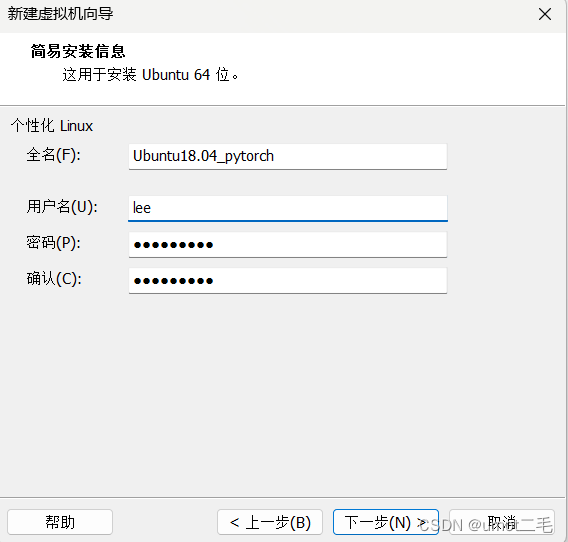
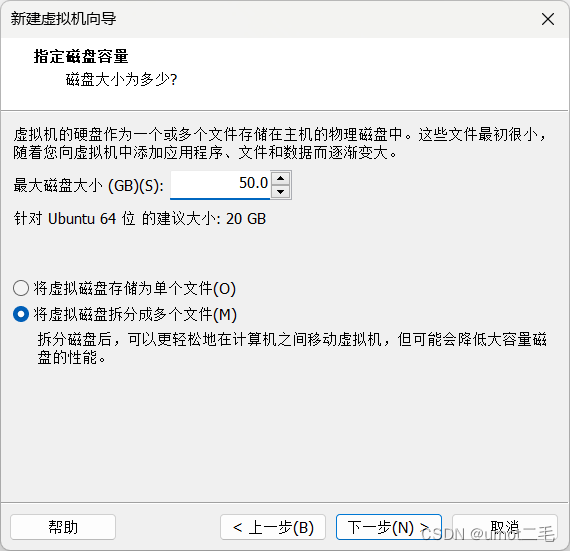
这里只用注意内核数量不要超过电脑线程数就行,因为我用来跑网络,所以给的多
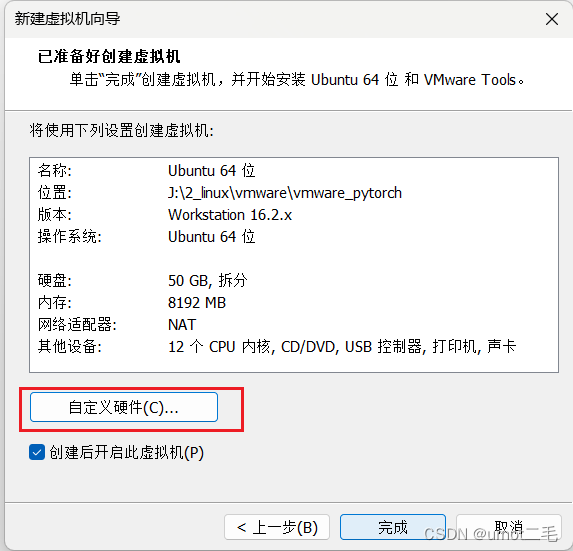
点击完成后就可以等待安装完成。
虚拟机基本设置
设置中文
打开设置,我的语言里面只有英文可选,所以需要下载中文(建议先换源再下载,不然太慢了)
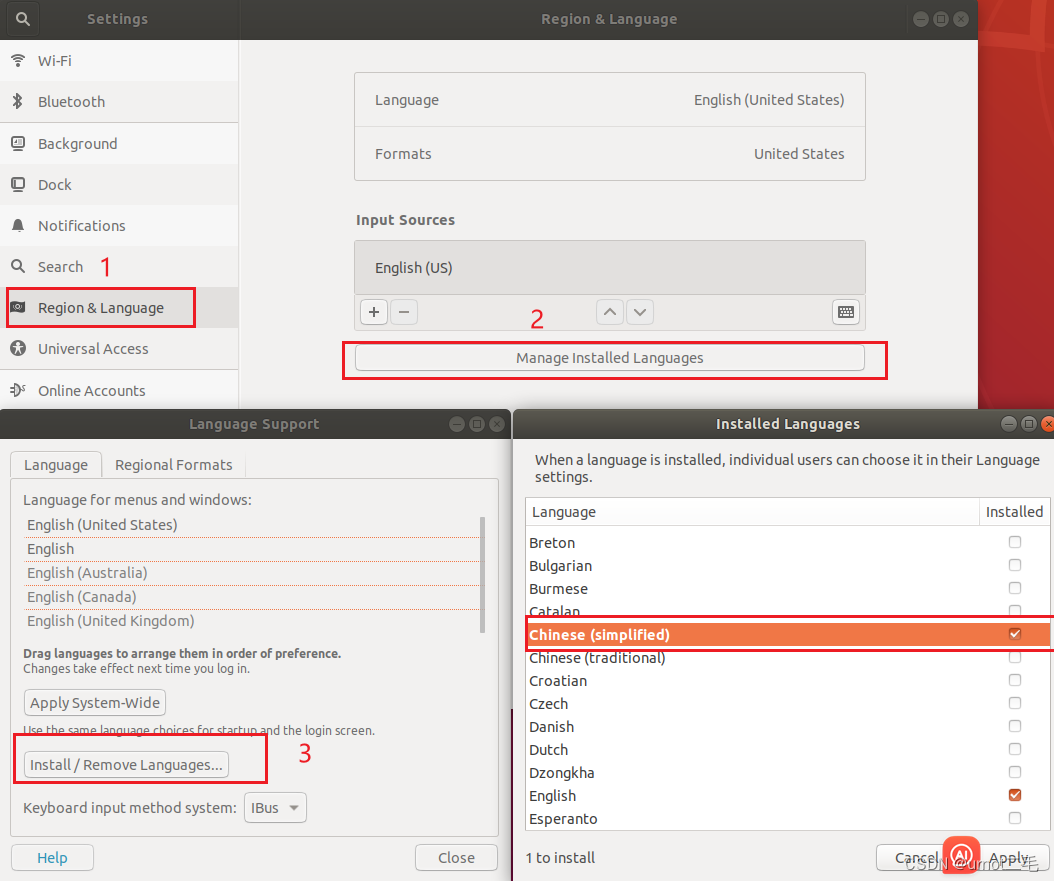
下载好后返回之前的界面选择汉语之后重启
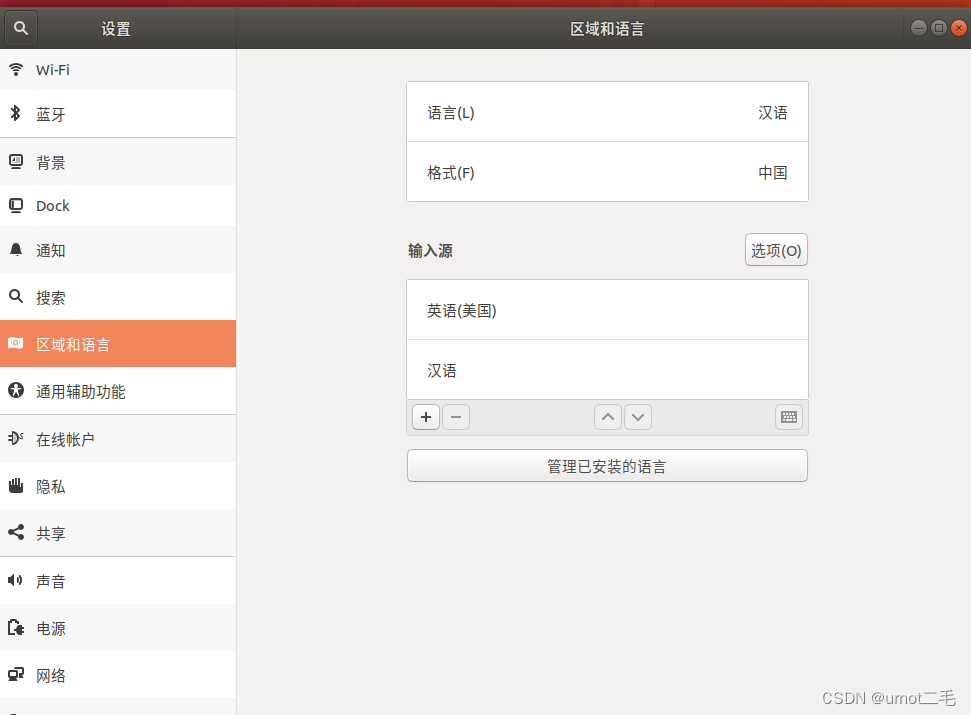
换源
打开softwa&updates
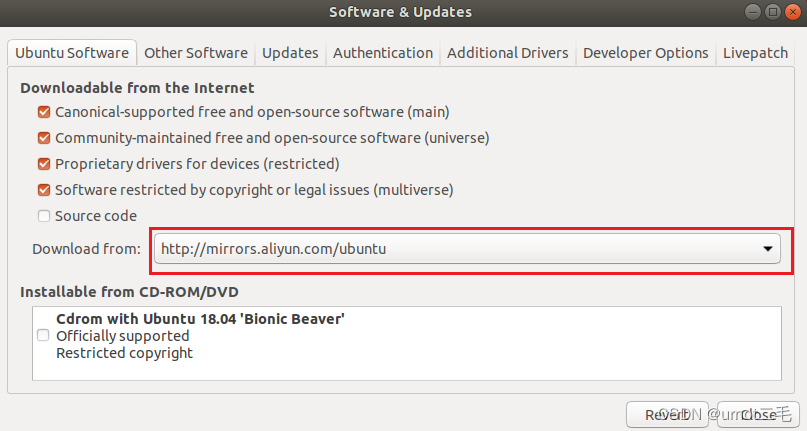
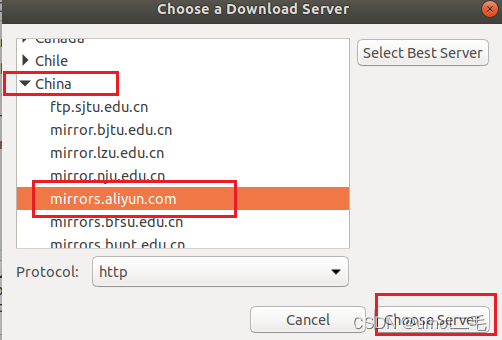
点击关闭后会有弹窗,点击重新载入
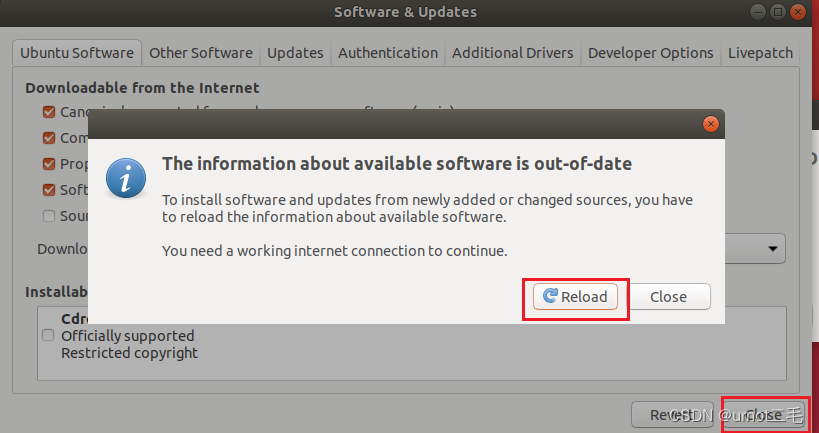
软件及插件下载
-
安装pip命令
sudo apt install pip -
下载vscode
在Ubuntu应用商店里下载
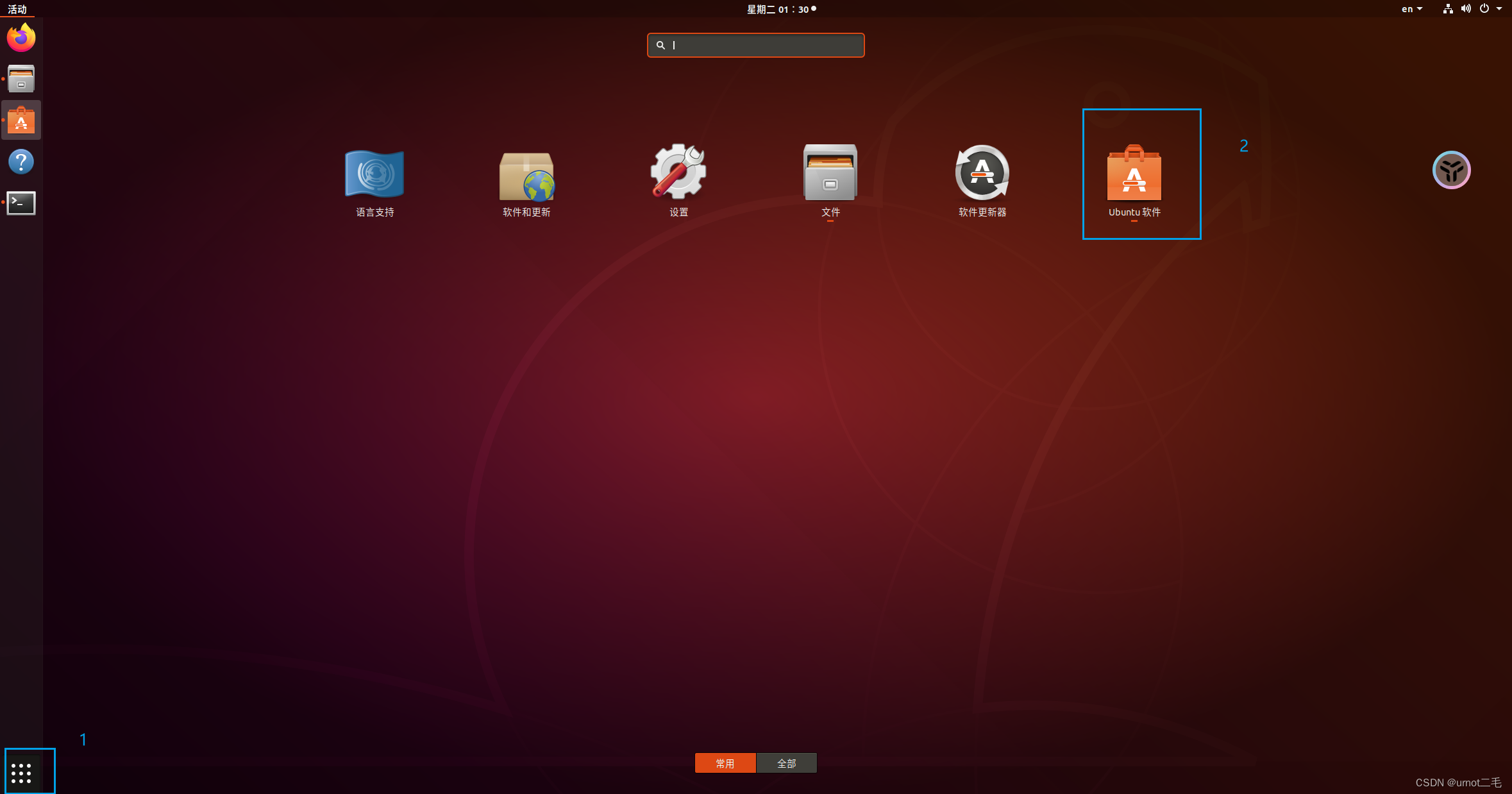
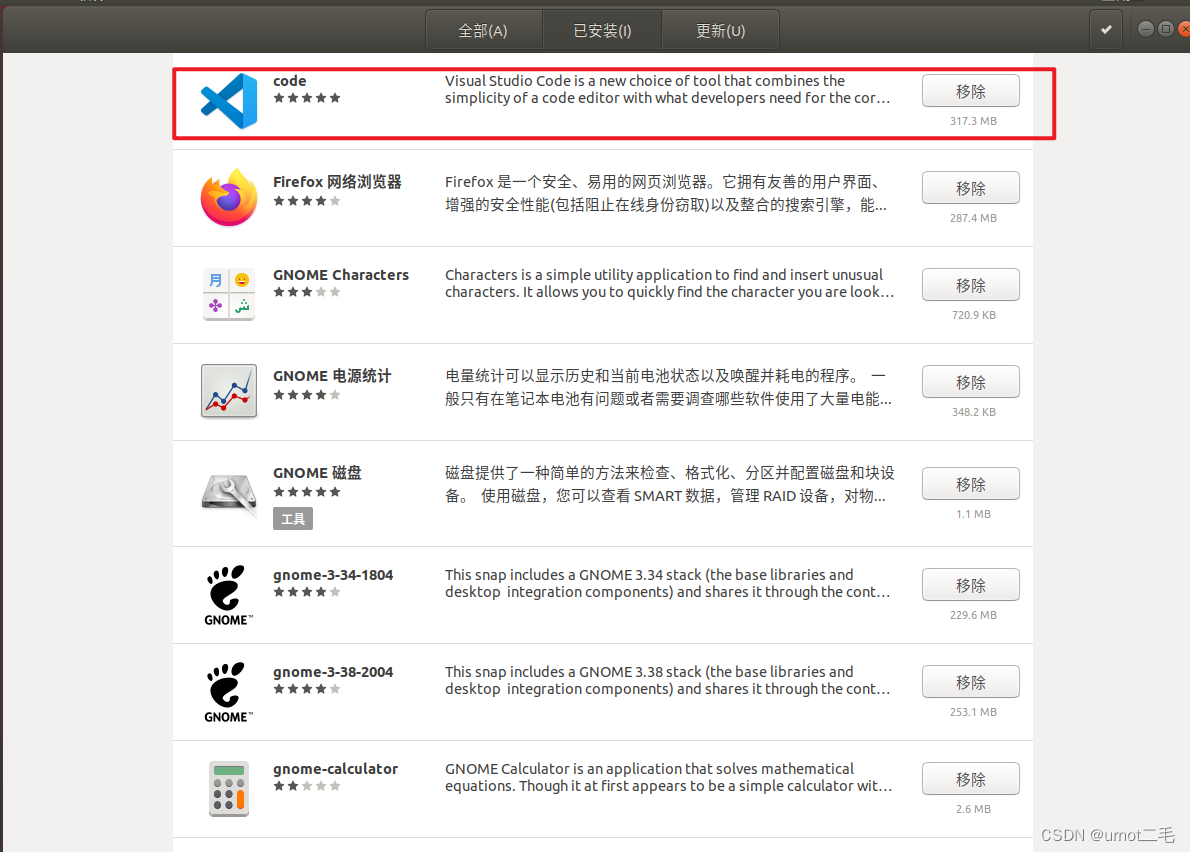
虚拟机下安装anaconda
-
去官网下载合适的版本

如果笔记本是x86的架构就选第一个,如果是arm的架构就选最后一个。中间两个适用于systemz架构和power架构,常见于企业级或服务器级别的环境 -
到虚拟机改文件目录下安装,安装命令
./Anaconda3-2023.09-0-Linux-x86_64.sh然后根据引导安装,直到出现下面的这个安装成功提示
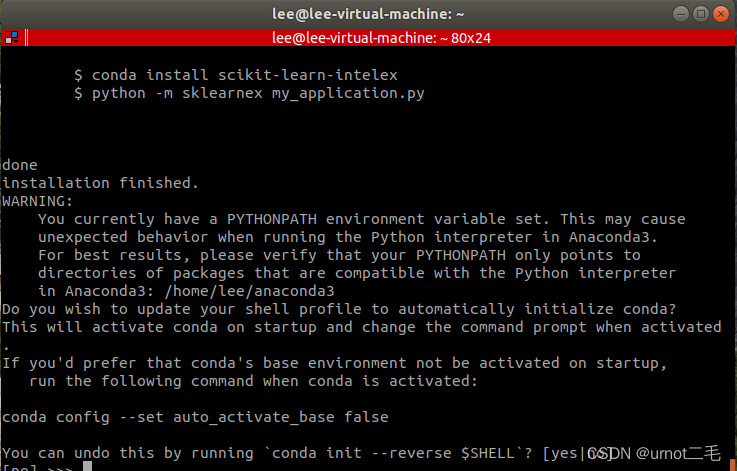
这里是说如果想让 conda 在启动时自动激活,可以选择 “yes”。如果不希望 conda 在启动时自动激活,选择 “no”,但是这样每次想激活时需要手动运行conda activate命令。因为我这个虚拟机专门用来跑网络,所以这里我选择的yes -
添加到环境变量
检查目前的PYTHONPATH变量的值,会发现是没有刚刚安装的anaconda的路径的echo $PYTHONPATH运行下面的命令修改环境变量,记得替换成自己的安装路径
export PYTHONPATH=/home/lee/anaconda3/lib/python3.11/site-packages激活环境变量
source ~/.bashrc -
验证是否成功
!!关闭终端后重新打开conda --version安装成功会打印版本号

虚拟环境下安装pytorch
安装jupyter d2l torch torchvision。中间大概率会因为网络问题失败几次,重新运行命令就好了。
pip install jupyter d2l torch torchvision -i http://mirrors.aliyun.com/pypi/simple --trusted-host mirrors.aliyun.com
如果有缺少什么包,就按照提示安装对应的,我的是
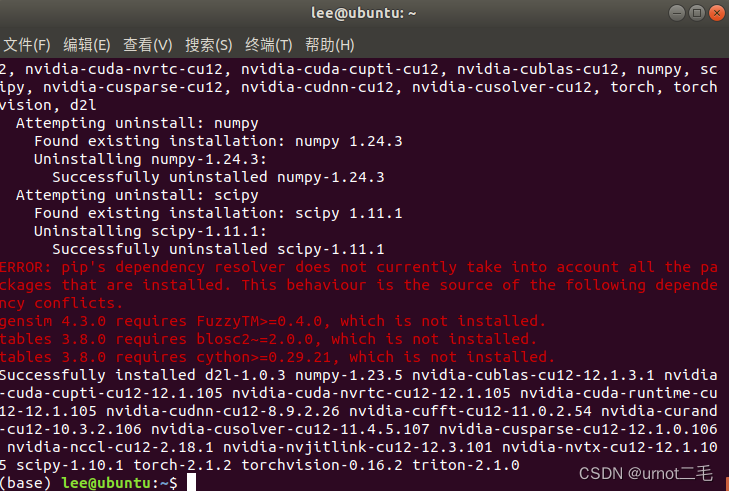
安装对应包的命令如下,安装完再重新运行一下之前的安装pytorch的命令看看有没有遗漏的问题
pip install FuzzyTM tables cython -i http://mirrors.aliyun.com/pypi/simple --trusted-host mirrors.aliyun.com
pip install jupyter d2l torch torchvision -i http://mirrors.aliyun.com/pypi/simple --trusted-host mirrors.aliyun.com




















 2万+
2万+











 被折叠的 条评论
为什么被折叠?
被折叠的 条评论
为什么被折叠?








